本文提供了从启用OPC-UA的机器收集数据的一步一步的指导。
从启用OPC-UA的机器收集数据的配置
- 了解您的服务器在您的网络中的位置,以及外部资源如何/是否可以访问它。
- 识别终端URL和端口信息,以提供浏览OPC-UA服务器的访问(例如:opc.tcp://10.10.10.10:56000)。请确保这是可以更改的,因为您希望这个端点地址的IP地址与您的机器网络/边缘设备在同一子网中。
- 使用制造商提供的工具或我们推荐的其他工具浏览服务器UA-Expert或开源opcua-commander命令行工具(注意:这需要在你的系统上安装node.js),它可以用来浏览从你的计算机上可访问的任何OPC-UA服务器。
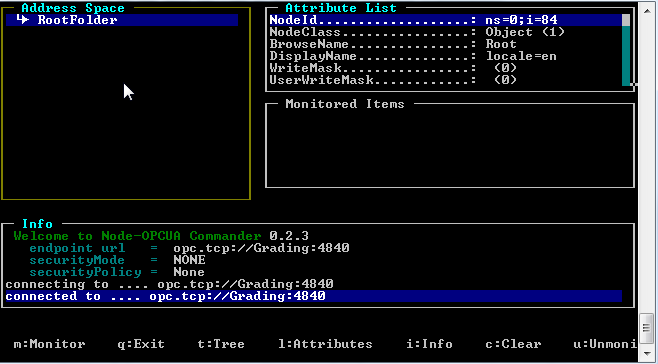
a)您需要浏览要在MachineMetrics中监视的标记(nodeID)信息。使用此模板来记录有关标记及其详细信息的必要信息。
b)选择的标签应该提供关于机器状态和动作的必要信息。这些包括执行(无论机器是否在运行),零件计数,紧急停止,速度和进给速度,轴的位置,等等。版本:2
端点:opc.tcp: / / 10.10.10.10:56000
标签:
机器状态:#<----这是一种用于配置的命名机制
路径:ns = 2; s = MachineStates#<---- NodeID
active-exec:
路径:ns = 2; s = MachineStates。ProcessActive
part-count:
路径:ns = 2; s = MachineInfo。PartCount - 将这些标记与MachineMetrics数据项进行匹配,这些数据项将被映射到它的诊断,如下所示。
版本:2
端点:opc.tcp: / / 10.10.10.10:56000
标签:
机器状态:
路径:ns = 2; s = MachineStates
active-exec:
路径:ns = 2; s = MachineStates。ProcessActive
part-count:
路径:ns = 2; s = MachineInfo。PartCount
数据项:
pmode:#<----在MachineMetrics中描述诊断项
价值:机器状态#<----这应该等于来自标记部分的命名机制
执行:
值:
活动:active-exec
准备:真
part_count:
价值:part-count - 如下所示,通过机器设置表单将这些标记添加到机器的适配器脚本中。
请注意,您将需要在MachineMetrics中将该机器添加到您的公司,然后才能配置数据收集方法。在这篇知识库文章中了解关于添加机器以及访问和更新机器设置的更多信息。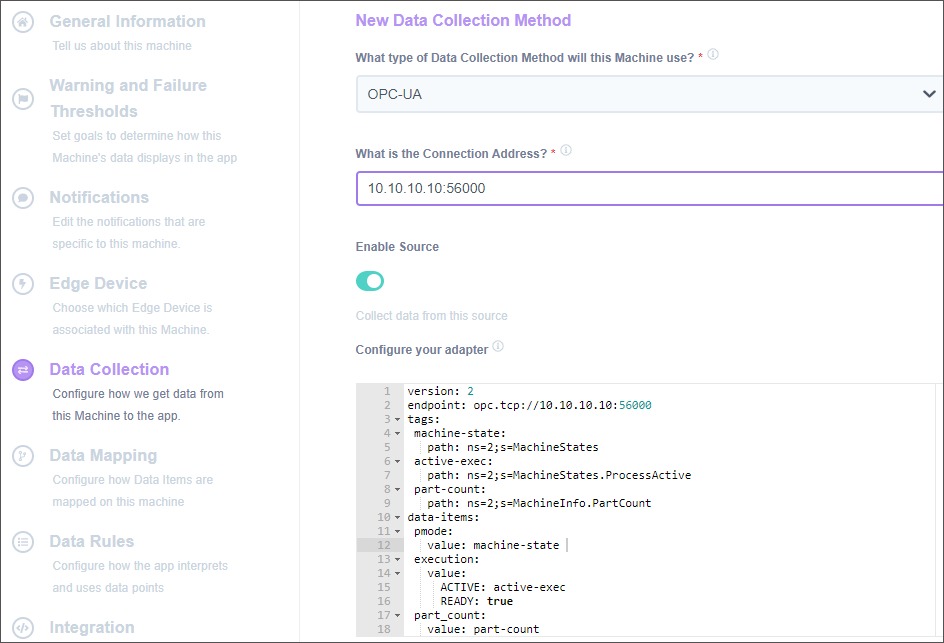
- 在“机器设置”表单中成功将适配器脚本添加到机器并完成检查和连接过程后,您将收到此通知,说明机器已成功连接并报告数据。

需要更多帮助?
如果你有连接困难,联系你的客户成功经理,或联系support@machinemetrics.com.



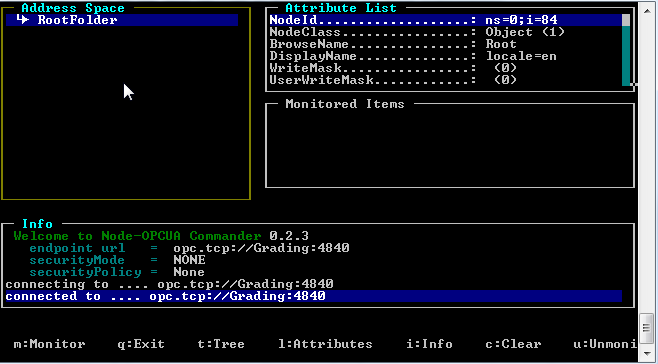
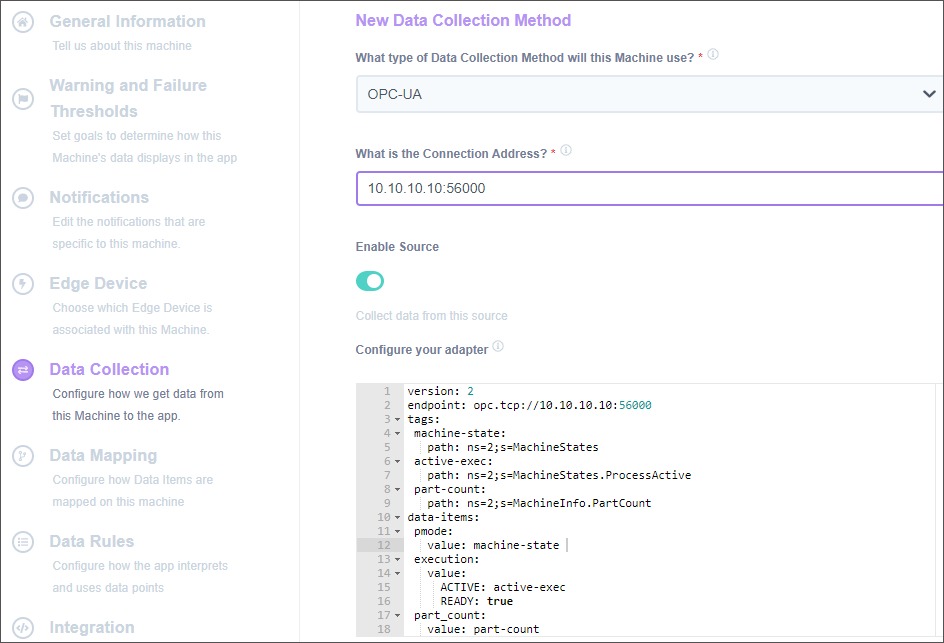
评论
0评论
请登录留下评论。